Spørgsmål
Problem: Hvordan løser man et tastaturproblem, når det indtaster tal i stedet for bogstaver?
Hej. Jeg har et mærkeligt problem med min pc. Jeg har en Dell bærbar computer, som jeg har opgraderet til Windows 10 for længe siden. Ingen nye opdateringer er blevet installeret for nylig. Når NumLock er slået til, skriver tasterne U, I, O, P, J, K, L og M tal i stedet for bogstaver. Jeg har prøvet at trykke på FN+num lock og FN+Shift+num lock, og problemet fortsætter stadig. Venligst hjælp, fordi det irriterer mig meget!
Løst svar
Tastaturproblemer kan gøre din pc ubrugelig, medmindre du har et ekstra tastatur eller en teknologibutik i nærheden af dit hus. Windows-fællesskabet kender godt til Windows 10 kumulativ opdatering KB3194496,[1] hvilket fik tastatur og mus til at holde op med at fungere eller fungere dårligt på forskellige måder, men det er ikke det eneste tastaturproblem på det tidspunkt.
I disse dage står Windows 10-brugere over for et mærkeligt problem relateret til udskiftning af nøgler.[2] Mens Num Lock-tasten er aktiveret, skriver visse taster, der skal skrive bogstaver, tal i stedet for. Nogle specialister hævder, at dette kan ske, hvis pc-ejeren har brugt et eksternt tastatur for noget tid siden.
Ifølge forskning har et stort antal brugere fundet tastaturproblemet, når det indtaster tal i stedet for bogstaver, meget irriterende og sker endda tilfældigt. For eksempel har en Acer Aspire R opdaget dette problem på sin computer og hævder, at dreje tablet-tilstand og slukket igen hjælper i et stykke tid, men så begynder tastaturet at skrive tal i stedet for bogstaver igen.[3]
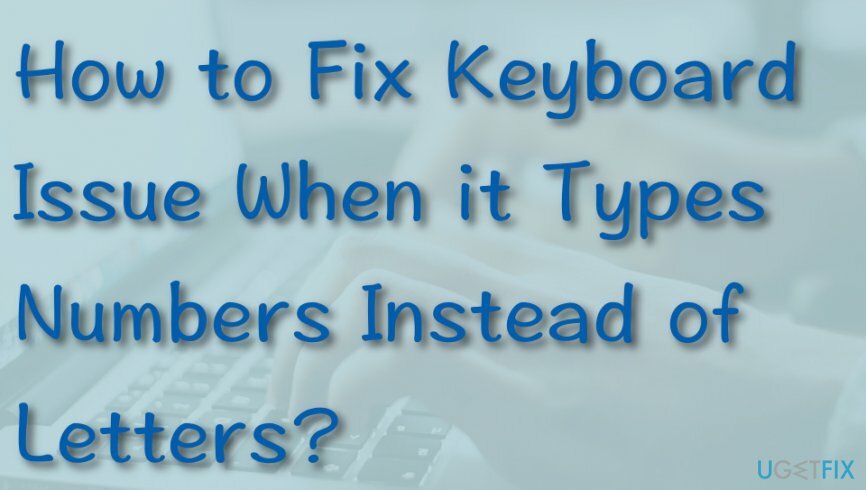
Som forklaret kan brugeren have slået num lock på den bærbare computer fra, men efterladt den på det eksterne tastatur. Derfor, når den blev koblet ud, kan denne konfrontation resultere i den mærkelige forvirring af bogstaver og tal på tastaturet. Ud over det kan der være en Constant Guard, internetsikkerhedsværktøjet, måske synderen bag problemet. Derfor vil vi give flere rettelser, der kan hjælpe dig med at løse et tastaturproblem, når det indtaster tal i stedet for bogstaver.
Hvordan løser man et tastaturproblem, når det indtaster tal i stedet for bogstaver?
For at reparere beskadiget system skal du købe den licenserede version af Reimage Reimage.
Til at starte med bør du tjekke, om det er tastaturet eller pc'en, der er årsagen til problemet. Til dette formål bør du prøve at tilslutte et andet tastatur til din pc. Hvis du bruger en stationær pc, så prøv dit tastatur på en anden pc.
Metode 1. Brug Windows-skærmtastaturet til at deaktivere NumLock
For at reparere beskadiget system skal du købe den licenserede version af Reimage Reimage.
- Hold Win nøgle og R knap på dit tastatur, indtil en lille løbeboks dukker op.
- Type osk og tryk på Indtast nøgle.
- Du vil blive forsynet med et billede af dit tastatur.
- Hvis du ser NumLock i hvid, du skal Slå num lock fra.
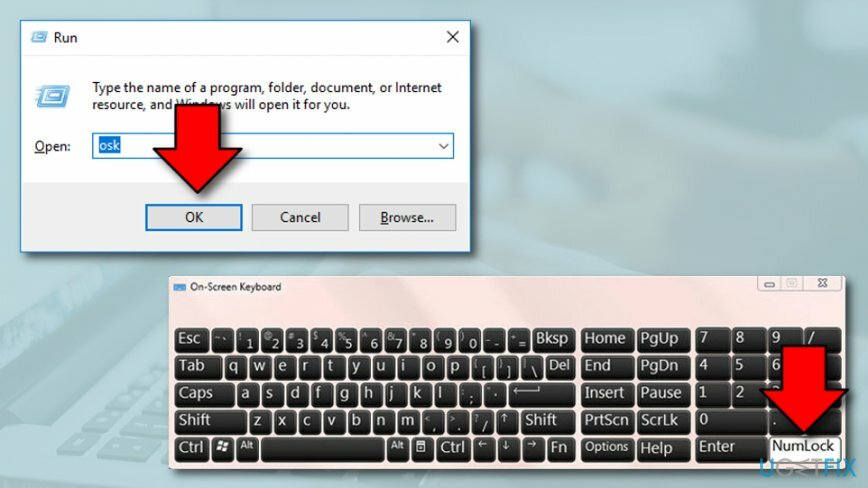
- Hvis du ikke kan se NumLock, fortsæt med Valg > Slå det numeriske tastatur til > OK.
- Når NumLock kommer til syne, deaktivere det.
Metode 2. Brug et eksternt tastatur til at slå NumLock fra
For at reparere beskadiget system skal du købe den licenserede version af Reimage Reimage.
Hvis du har en bærbar computer, men du nogle gange tilslutter et ekstra tastatur til brug, gemmer problemet sig muligvis her. Prøv at slå NumLock-indstillingen fra på det eksterne tastatur og se, om det hjælper:
- Før du tilslutter det ekstra tastatur, slå NumLock fra på dit tastatur.
- Tilslut derefter et eksternt tastatur.
- Hvis NumLock er på det eksterne tastatur, sluk den.
- Tjek evt NumLock er slået fra på både pc og eksternt tastatur.
- Tag nu tastaturet ud, og problemet skulle være løst.
Metode 3. Opdater driversoftware
For at reparere beskadiget system skal du købe den licenserede version af Reimage Reimage.
Hvis et eksternt tastatur ikke er synderen, kan du prøve at opdatere driversoftwaren:
- Højreklik på Win nøgle og vælg Enhedshåndtering.
- Åben Enhedshåndtering og find tastaturdrivere.
- Klik på Tastatur mulighed for at udvide listen.
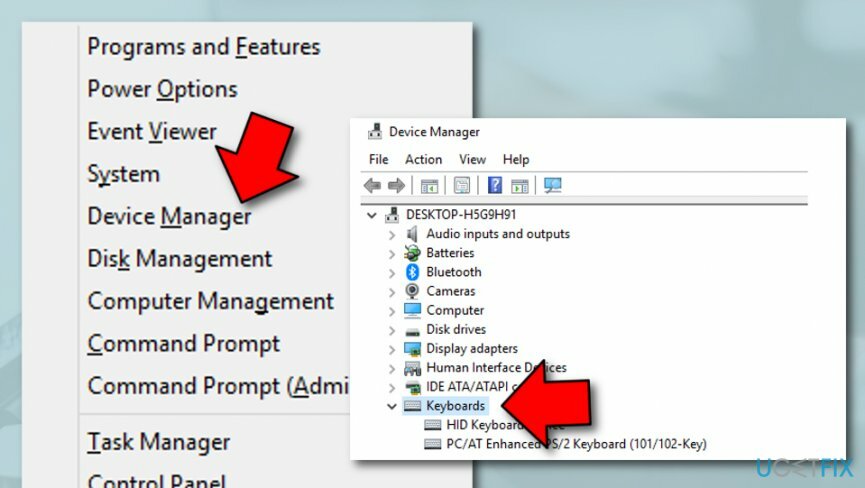
- Klik på emnerne en efter en og vælg Opdater driversoftware.
Metode 4. Prøv fejlfinding for at identificere årsagen til problemet
For at reparere beskadiget system skal du købe den licenserede version af Reimage Reimage.
Nogle gange kan valg af fejlfindingsfunktionen hjælpe dig med at identificere problemet. Prøv at køre fejlfindingen ved at fuldføre nedenstående skriftlige procedure:
- Gå til Windows-søgning.
- Type "Indstillinger".
- Klik på Windows-indstillinger og fortsæt med Opdatering og sikkerhed afsnit.
- Find og vælg derefter Fejlfinding.
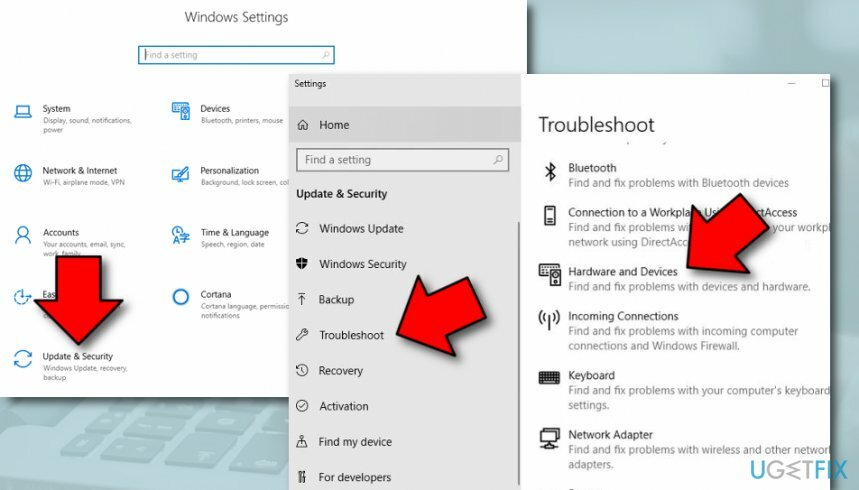
- Vælg derefter Hardware og enheder og vælge Kør fejlfindingen (der er også en Tastatur fejlfinding du kan løbe).
Hvis ingen af løsningerne hjalp, kan du prøve at køre en forhøjet kommandoprompt. Til dette formål skal du klikke Win-tasten + R, type regedit, og tryk på Gå ind. Hvis det ikke virkede, ville en anden anbefaling være at tjekke systemet for Constant Guard værktøj. Hvis du har det installeret, skal du åbne appen og gå til dens muligheder. Vælg konfigurer min anti-keylogging beskyttelse og Deaktiver det.
Til sidst, når tastaturet holder op med at skrive de forkerte symboler, skal du køre en scanning med ReimageMac vaskemaskine X9 at udføre en registreringsrensning og en fuld systemoptimering. Ikke desto mindre, hvis du ikke kan løse problemet med manuelle instruktioner, kan den samme software måske hjælpe dig med at identificere årsagen til tastaturproblemet, når det indtaster tal i stedet for bogstaver.
Reparer dine fejl automatisk
ugetfix.com-teamet forsøger at gøre sit bedste for at hjælpe brugerne med at finde de bedste løsninger til at eliminere deres fejl. Hvis du ikke ønsker at kæmpe med manuelle reparationsteknikker, skal du bruge den automatiske software. Alle anbefalede produkter er testet og godkendt af vores fagfolk. Værktøjer, som du kan bruge til at rette din fejl, er angivet nedenfor:
Tilbud
gør det nu!
Download rettelseLykke
Garanti
gør det nu!
Download rettelseLykke
Garanti
Hvis du ikke kunne rette din fejl ved hjælp af Reimage, skal du kontakte vores supportteam for at få hjælp. Fortæl os venligst alle detaljer, som du mener, vi bør vide om dit problem.
Denne patenterede reparationsproces bruger en database med 25 millioner komponenter, der kan erstatte enhver beskadiget eller manglende fil på brugerens computer.
For at reparere beskadiget system skal du købe den licenserede version af Reimage værktøj til fjernelse af malware.

For at forblive helt anonym og forhindre internetudbyderen og den regeringen fra at spionere på dig, bør du ansætte Privat internetadgang VPN. Det giver dig mulighed for at oprette forbindelse til internettet, mens du er fuldstændig anonym ved at kryptere al information, forhindre trackere, annoncer samt ondsindet indhold. Vigtigst af alt, vil du stoppe de ulovlige overvågningsaktiviteter, som NSA og andre statslige institutioner udfører bag din ryg.
Uforudsete omstændigheder kan opstå når som helst, mens du bruger computeren: den kan slukke på grund af strømafbrydelse, en Blue Screen of Death (BSoD) kan forekomme, eller tilfældige Windows-opdateringer kan maskinen, når du gik væk et par minutter. Som følge heraf kan dit skolearbejde, vigtige dokumenter og andre data gå tabt. Til gendanne mistede filer, du kan bruge Data Recovery Pro – den søger gennem kopier af filer, der stadig er tilgængelige på din harddisk, og henter dem hurtigt.